Ежедневный совет: как установить собственные значки приложений на iPhone или iPad [Jailbreak]
![Ежедневный совет: как установить собственные значки приложений на iPhone или iPad [Jailbreak] Ежедневный совет: как установить собственные значки приложений на iPhone или iPad [Jailbreak]](https://www.imore.com/sites/imore.com/files/styles/large/public/images/stories/2010/11/img0404.png)
Вы когда-нибудь ненавидели значок приложения для iPhone, iPod touch или iPad и задавались вопросом, как вы можете его изменить, или устали от значка с низким разрешением на великолепном дисплее Retina и хотели бы настроить что-то индивидуальное? Что ж, если у вас джейлбрейк и работаете Winterboard, вы можете. Мы покажем, как это сделать после перерыва!
Прежде чем мы начнем, вам нужно будет подключиться к телефону по SSH и установить Winterboard. SBSettings и iFile настоятельно рекомендуются, но не являются абсолютно необходимыми.
Создание вашей темы
- Перейдите в: / private / var / stash / Themes
- Создайте папку с названием «Custom Icons.theme».
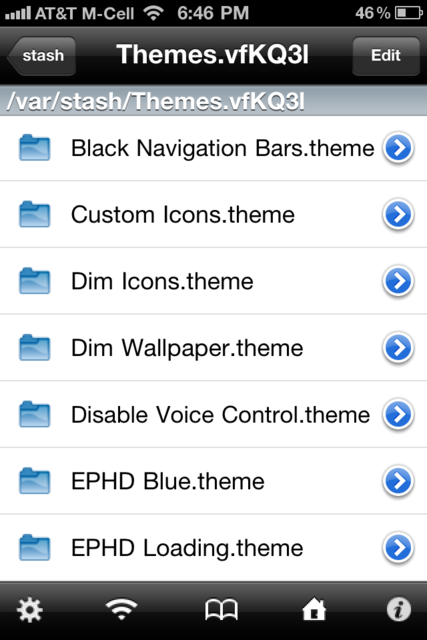
- Внутри этой папки создайте папку с надписью «Bundles» – все ваши значки будут помещены в эту папку, которая будет направлять Winterboard на их скин соответственно.
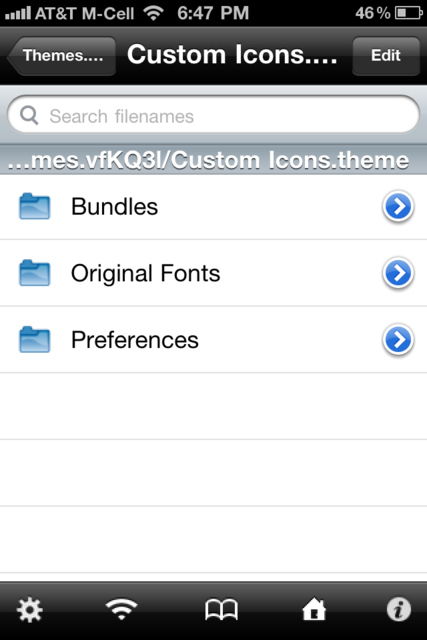
Поиск значков на коже
Есть онлайн-базы данных для этой информации, но поскольку значки и приложения часто обновляются, этот метод покажет вам, как найти их самостоятельно.
Лучший способ – использовать SBSettings и щелкнуть значок «Еще».
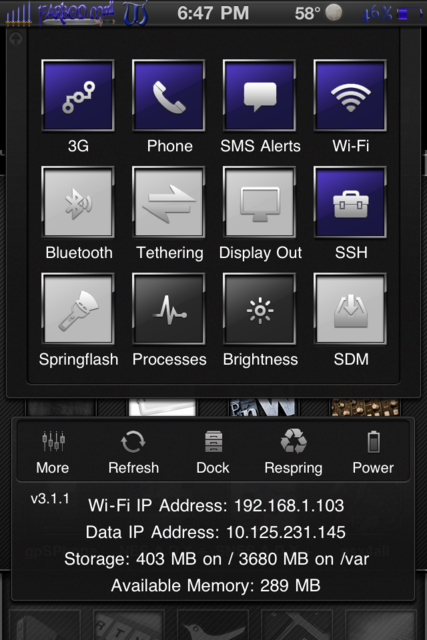
- Прокрутите вниз и нажмите «Папки приложений».
- Щелкните приложение, для которого хотите создать скин, и отметьте имя папки.
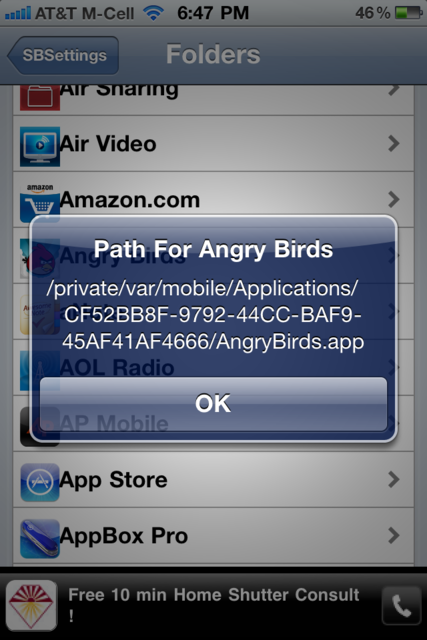
- Используйте iFile или свой SSH-браузер и перейдите в отмеченное вами место.
- Внутри этой папки будет другая папка, обычно название приложения с «.app» после него. Откройте эту папку.
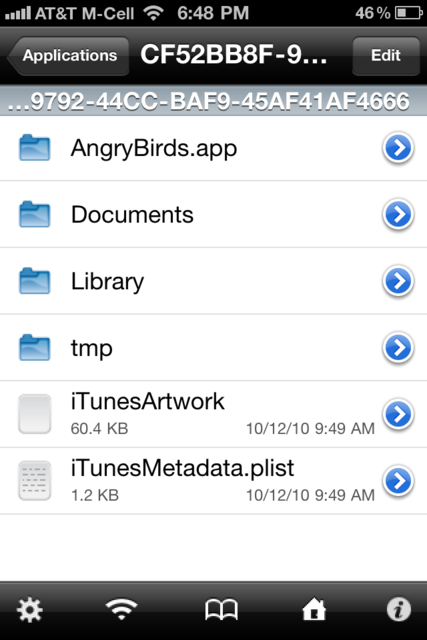
- Найдите Info.plist и откройте его. Вы будете искать строку с надписью «CFBundleIdentifier» и строку непосредственно под ней. Отметьте имя пакета, указанное в строке, оно будет выглядеть примерно как «com.company.appname». Это будет имя вашей папки пакета, которую вы будете создавать.
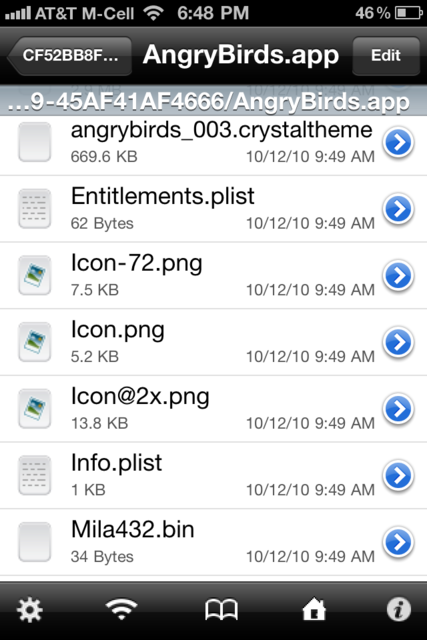
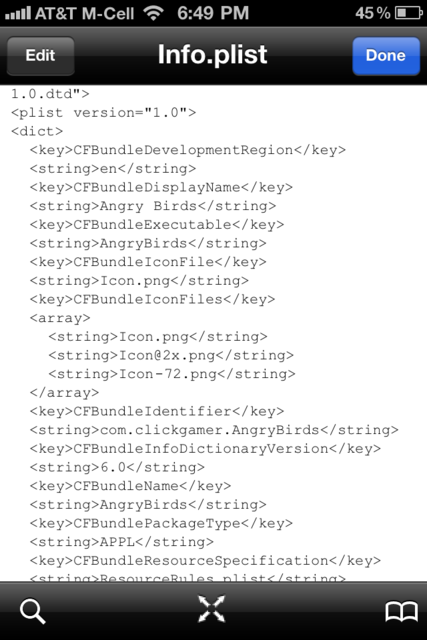
- В той же папке, где вы нашли Info.plist, найдите значок, который хотите заменить. Этот шаг часто бывает сложным и может потребовать проб и ошибок, пока не будет найдено правильное имя файла. Обычно значок обозначается как Icon.png или Icon@2x.png, если это значок качества Retina. Помните, что это имя файла чувствительно к регистру.
Вернитесь в папку Custom Icons.theme / Bundles и создайте новую папку, помеченную тем, что вы нашли CFBundleIdentifier (например, “com.company.appname”). Ваш значок будет здесь. Теперь, когда у вас есть имя значка и имя пакета, пришло время создать значок.
Изготовление иконок
- Если вы делаете значки для устройства с дисплеем Retina, вы можете сделать их 118×120. Если на дисплее без сетчатки, они должны быть 59×60. Я использую Adobe Photoshop для создания своих значков из изображений, которые я нахожу в Интернете. Неважно, какого размера исходный значок. Только на каком устройстве вы сейчас находитесь. Значок качества не сетчатки (59×60) можно скинуть со значком качества сетчатки (118×120).
![]()
- Когда у вас есть значок, вам нужно пометить его точно так же, как значок, который вы снимаете, опять же, он должен быть чувствительным к регистру.
Поместите значок в новую папку пакета.
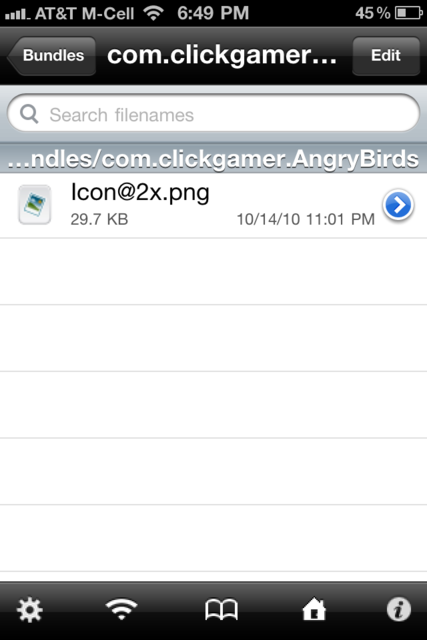
Использование Winterboard для реализации темы
- Откройте Winterboard и убедитесь, что тема «Пользовательские значки» отмечена флажком и находится над любой другой темой, поскольку темы будут переопределять друг друга в зависимости от того, какая тема указана выше другой.
Ваше устройство обновится, и теперь должен появиться ваш значок. Если он не появился, дважды проверьте значок и имя пакета, чтобы убедиться, что они точно такие же, как те, которые вы создали.
Я надеюсь, что вы нашли этот урок полезным, и не забудьте повеселиться! Если у вас есть вопросы, задавайте их в комментариях или обращайтесь за помощью к специалистам в нашем Форум о побеге из тюрьмы!
Советы дня будут варьироваться от 101 уровня новичка до ниндзя продвинутого уровня. Если вы уже знаете этот совет, держите ссылку под рукой, чтобы быстро помочь другу. Если у вас есть собственный совет, который вы хотели бы предложить, добавьте его в комментарии или отправьте по адресу dailytips@tipb.com. (Если это особенно круто и раньше нам было неизвестно, мы даже дадим вам награду.)

Apple ожидает решения об отслеживании iOS 14 во Франции
В новом отчете говорится, что завтра мы можем ожидать решения французских властей относительно справедливости изменений конфиденциальности в iOS 14, которые означают, что пользователи должны отказаться от отслеживания IDFA. Apple, возможно, придется начать переговоры с фирмами или даже заморозить свои планы.
